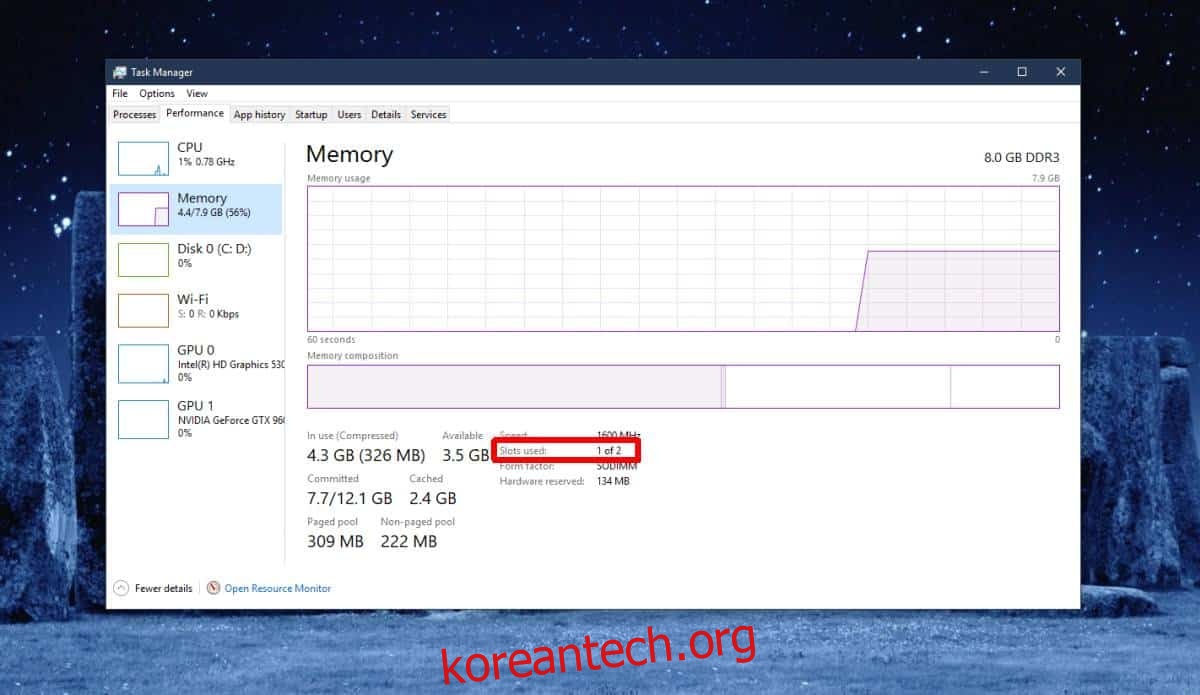데스크탑이든 랩탑이든 상관없이 PC에는 마더보드가 있으며 해당 마더보드는 PC에 설치할 수 있는 하드웨어와 같은 물리적 구성 요소를 결정합니다. 여러 기기를 연결할 수 있는 전원 보드라고 생각하십시오. 전원 보드에 3개의 지점만 있는 경우 3개의 기기만 연결할 수 있습니다. 마더보드에는 연결할 수 있는 다양한 하드웨어 구성 요소용 슬롯과 같은 전용 지점이 있습니다. RAM 슬롯이 하나의 일반적인 예입니다. PC를 구입(또는 구축)할 때 RAM 슬롯의 일부 또는 전체가 사용될 수 있습니다. PC를 물리적으로 열어 빈 RAM 슬롯을 확인할 수 있으며, Windows 10을 실행 중인 경우 작업 관리자에서 확인할 수 있습니다.
빈 RAM 슬롯
작업 관리자를 열고 성능 탭으로 이동합니다. ‘메모리’를 선택하고 메모리 그래프 아래에서 사용된 슬롯 필드를 찾습니다. 현재 사용 중인 총 슬롯 수를 알려줍니다. 아래 스크린샷에서 시스템에는 총 2개의 슬롯이 있으며 그 중 하나가 사용 중입니다.
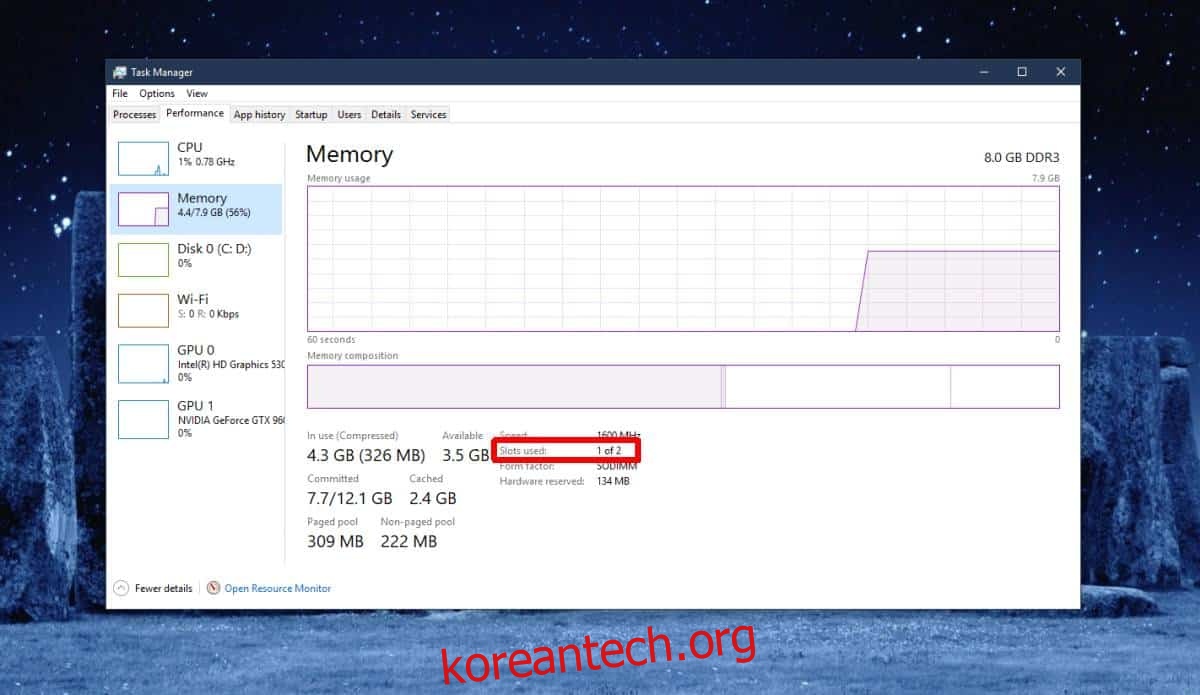
이제 PC에 있는 RAM 슬롯 수를 알았으므로 RAM을 추가할 것인지 또는 추가할 수 있는지 결정할 수 있습니다. 일반적으로 빈 슬롯이 있는 경우 시스템에 이미 설치된 RAM 만큼을 지원할 수 있습니다. 예를 들어 위의 스크린샷에서 시스템에는 8GB의 RAM과 하나의 빈 RAM 슬롯이 있습니다. 이 시스템에 다른 8GB RAM 카드를 설치할 수 있습니다.
시스템에 추가하는 추가 RAM은 다른 슬롯에 설치된 것과 동일한 구성일 필요는 없습니다. 즉, 한 슬롯에 8GB RAM 카드가 있다고 해서 다른 8GB를 설치해야 한다는 의미는 아닙니다. 두 번째 슬롯에서. 필요에 따라 4GB를 추가할 수 있습니다.
어떤 사람들은 두 RAM 슬롯을 모두 사용하는 경우 사용하는 카드 간의 용량 균형을 맞춰야 한다고 생각합니다. 이것은 사실일 수도 있고 아닐 수도 있지만 일반적으로 두 카드 사이의 너무 많은 차이를 피하는 것이 좋습니다. 주의해야 할 한 가지는 메모리 외부의 RAM 자체 사양입니다. 예를 들어, 시스템의 RAM이 현재 DDR3인 경우 DDR4 RAM을 함께 설치할 수 없습니다. 성능 문제가 있거나 시스템이 전혀 실행되지 않을 수 있습니다.